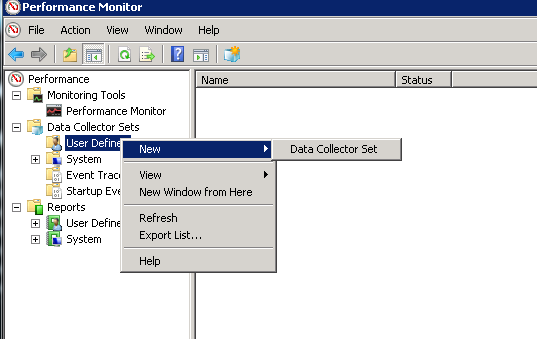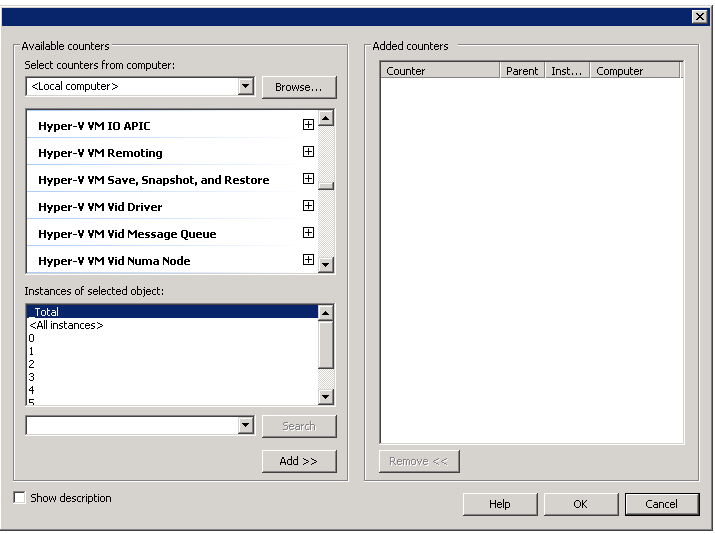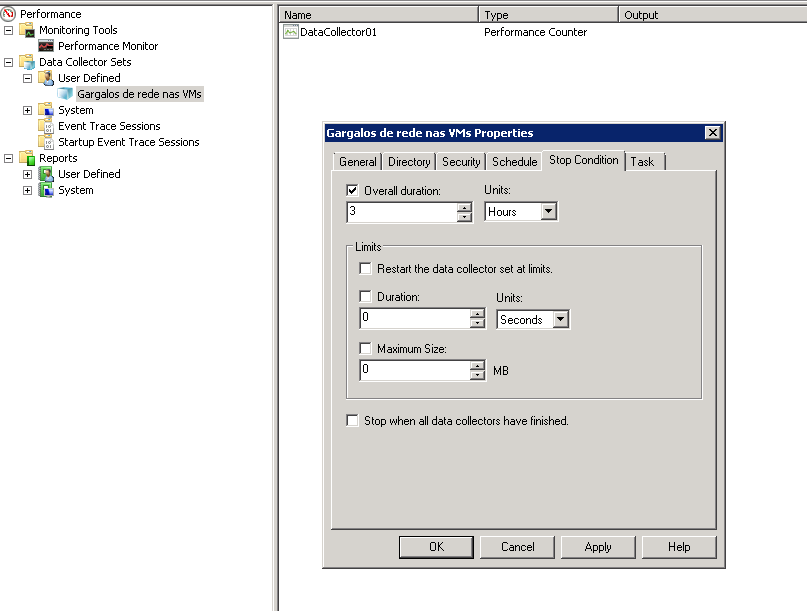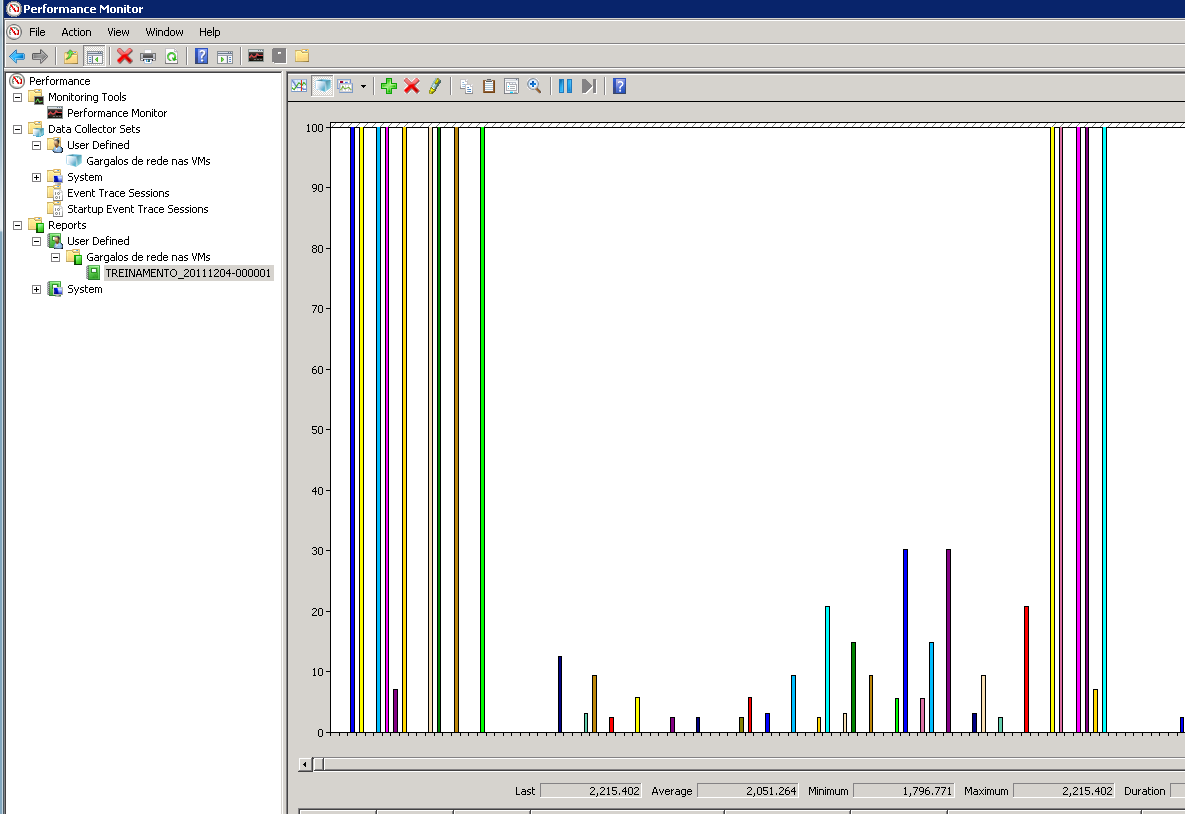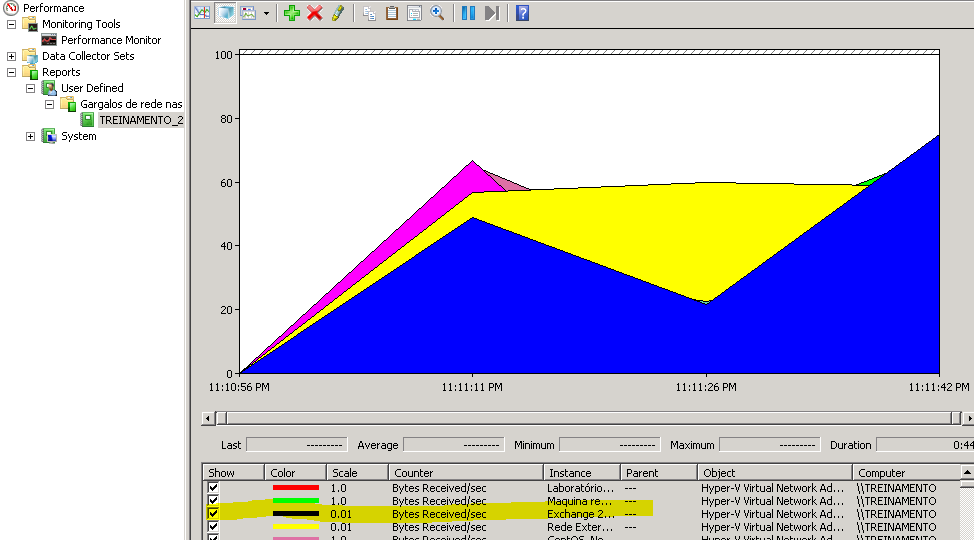Analisando a performance de máquinas virtuais no hyper-v com o perfmon (Pt-Br)
Introdução
Resolvi escrever esse post quando descobri que muitos profissionais que trabalham com virtualização não tem noção de como analisar a real performance de uma máquina virtual. Já observei alguns técnicos olhando a interface do hyper-v por horas para verificar se há algum pico, já presenciei técnicos abrindo o task manager e olhando os processos, etc.
E muitos também não sabem que existem contadores específicos de performance para o Hyper-V, inclusive por máquina virtual!
Então o objetivo aqui é dar o "Caminho das pedras", demonstrando aonde procurar os contadores corretos e quais as opções que o profissional tem, nativamente no "Windows 2008", para analisar a performance de suas máquinas virtuais.
Início
O Monitor de performance é a maneira mais simples de você monitorar a performance de suas máquinas virtuais. É uma ferramenta nativa do Windows e pode ser acessada pelo comando "perfmon" no menu iniciar.
Expandindo o console, você pode ir em "Data Collector Sets > User Defined > New > Data Collector Set"
Como o objetivo desse post não é ensinar como utilizar essa ferramenta, não vou entrar em muitos detalhes. Mas avançando na criação de um novo coletor de dados, vai chegar um momento onde você deverá adicionar os contadores de performance que desejar.
E é aí que está o "pulo do gato". Existem contadores específicos para o Hyper-V (eles só aparecem em um servidor que tenha a função de Hyper-V instalada):
Para cada contador do Hyper-V é possível escolher as instâncias, que são nada menos do que as próprias máquinas virtuais de seu Hyper-V. Esses contadores são os que refletem o REAL estado das máquinas virtuais, pois são colhidos em acordo com o sistema virtual e o host de virtualização.
Também é possível agendar (após salvar o "Data Collector Set" e abrir as suas opções) para rodar em determinados períodos, por exemplo em períodos de pico.
Na figura acima eu coloquei para rodar durante 3 horas um relatório para verificar quais máquinas virtuais estão fazendo o "gargalo" do uso de Placa de rede.
Depois, o relatório ficará disponível na seção "reports" logo abaixo, e será gerado algo do tipo:
Trocando para uma outra visualização, pude conferir que a máquina virtual "Exchange" era quem estava consumindo mais a Placa de Rede Externa:
Conclusão
Neste exemplo, eu consegui coletar dados precisos de minhas máquinas virtuais e descobri onde estava o real gargalo de um dos recursos, no caso a minha Placa de Rede Externa aonde o Exchange estava plugado.
Com o Monitor de Performance do Windows e os contadores do Hyper-V você tem uma ferramenta simples, mas totalmente funcional para lhe ajudar a acabar com os gargalos de recursos.
Para mais informações, recomendo além da Technet Wiki, o portal Technet e o blog que escrevo semanalmente: http://www.cooperati.com.br/wordpress/category/virtualizacao/ onde poderá encontrar esse post comentado em vídeo.